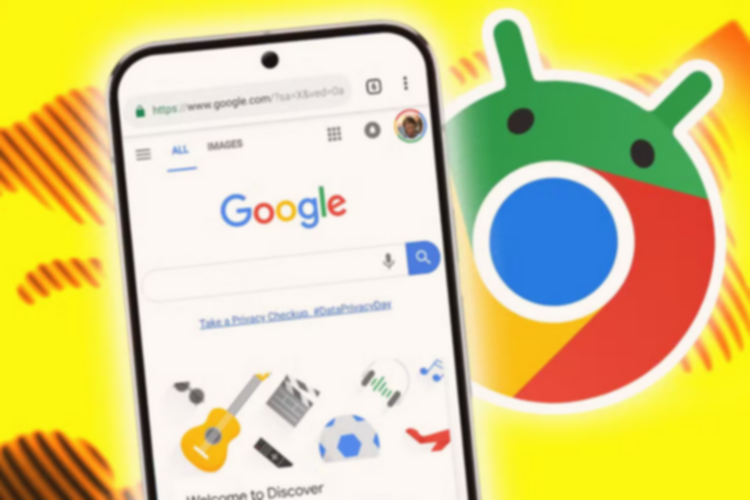
Hapus Komentar di Word Sekali Klik: Panduan Mudah & Cepat!


Dari HargaPer.com – Mengelola dokumen di Microsoft Word terkadang membutuhkan perhatian terhadap detail, terutama ketika berkolaborasi atau meninjau pekerjaan. Salah satu fitur yang sangat membantu, namun tak jarang membuat tampilan dokumen terasa ramai, adalah fitur comment atau komentar. Komentar ini memungkinkan pengguna untuk menambahkan catatan tambahan atau poin penting di bagian tertentu tulisan, berfungsi sebagai pengingat untuk perubahan atau perbaikan yang diperlukan.
Fitur komentar di Word memang sangat berguna untuk menjaga alur kerja dan memastikan setiap revisi tercatat dengan baik. Namun, seiring berjalannya waktu, tumpukan komentar dapat mengganggu estetika dan keterbacaan dokumen. Jika tampilan dokumen Anda mulai terganggu oleh banyaknya tanda komentar, tidak perlu khawatir. Semua komentar di dokumen Word pada dasarnya dapat dihilangkan atau dihapus dengan mudah, baik secara keseluruhan maupun satu per satu.
Lantas, bagaimana cara menghapus semua komentar di Word sekaligus? Artikel ini akan memandu Anda langkah demi langkah untuk menghilangkan semua comment di dokumen Word dengan praktis dan cepat, sehingga dokumen Anda kembali bersih dan rapi.
Cara Menghilangkan Semua Komentar di Word
Proses menghapus komentar di Word terbilang cukup mudah dan dapat diakses melalui menu “Review” di aplikasi Microsoft Word. Ikuti langkah-langkah berikut untuk menghilangkan semua comment dari dokumen Anda:
- Pertama, buka dokumen Microsoft Word yang telah memuat sejumlah komentar.
- Kemudian, navigasikan ke menu “Review” yang terletak di bilah atas aplikasi.
- Dalam grup menu “Comment” di bawah tab “Review”, klik opsi “Show Comments” jika komentar belum terlihat atau Anda ingin memastikan semua komentar ditampilkan.
- Setelah itu, di grup “Comment”, cari dan klik ikon “Delete”. Anda akan melihat menu drop-down muncul.
- Terakhir, pilih opsi “Delete All Comments in Document” dari menu drop-down tersebut. Dengan satu klik, semua komentar yang ada di seluruh dokumen Word Anda akan terhapus seketika.
Cukup mudah, bukan? Dengan mengikuti cara di atas, Anda tidak perlu lagi bingung ketika tampilan dokumen di Microsoft Word Anda terasa terganggu oleh banyaknya komentar. Proses menghapus komentar di Word sekaligus ini memungkinkan Anda untuk dengan cepat merapikan dokumen tanpa harus menghapus satu per satu secara manual.
Sebagai informasi tambahan, selain menghapus semua komentar sekaligus, pengguna juga memiliki opsi untuk menghilangkan komentar secara satu per satu. Metode ini berguna jika Anda ingin lebih teliti memeriksa setiap revisi. Caranya, Anda cukup memilih bagian tulisan tertentu yang terdapat komentar yang ingin dihapus. Setelah dipilih, kembali ke menu “Review” dan langsung klik opsi “Delete” yang terdapat pada grup menu “Comment”. Dengan menghapus comment satu per satu, Anda bisa lebih cermat dalam memastikan apakah setiap bagian tulisan sudah diperbaiki sesuai catatan atau belum.
Demikianlah penjelasan lengkap mengenai cara menghapus komentar di Word sekaligus dan secara individual dengan mudah. Kini Anda bisa mengelola dokumen Microsoft Word dengan lebih efisien dan memastikan tampilan dokumen selalu bersih sesuai kebutuhan.
Dapatkan update berita teknologi dan gadget pilihan setiap hari. Mari bergabung di Kanal WhatsApp KompasTekno. Caranya klik link https://whatsapp.com/channel/0029VaCVYKk89ine5YSjZh1a. Anda harus install aplikasi WhatsApp terlebih dulu di ponsel.


